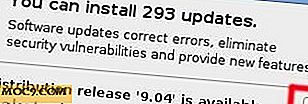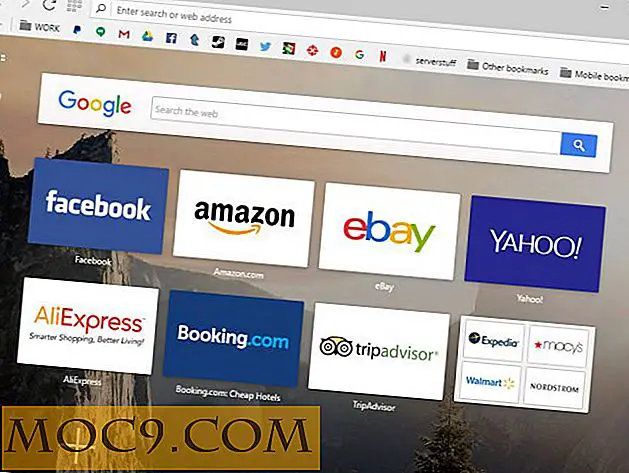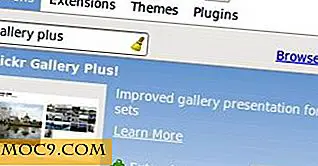15 Mẹo & thủ thuật Spotify hữu ích để tận dụng tối đa tài khoản Spotify của bạn
Đằng sau giao diện đơn giản đó, Spotify giấu rất nhiều tính năng đáng kinh ngạc đáng để kiểm tra. Spotify có thể là cốt lõi cho tất cả các nhu cầu âm nhạc của bạn, nhưng vẫn có một cơ hội tốt bạn có thể không được sử dụng nó với tiềm năng đầy đủ của nó. Cho dù bạn quan tâm đến việc có một chút xã hội trên Spotify hay muốn tìm kiếm nhạc hiệu quả, chúng tôi có tất cả các mẹo và thủ thuật được liệt kê bên dưới để giúp bạn trở thành một chuyên gia của Spotify.
1. Xem lời bài hát
Spotify đã hợp tác với Genius để cung cấp lời cho các bài hát tiếng Anh được chọn. Tính năng này hiện chỉ khả dụng trên ứng dụng di động Spotify.
Để xem lời bài hát, hãy mở ứng dụng Spotify trên điện thoại của bạn. Phát một bài hát tiếng Anh và chuyển đến chế độ xem album của nó. Chạm vào ảnh album và lời bài hát sẽ hiển thị. (Lưu ý rằng điều này chỉ áp dụng cho một số bài hát nhất định.)

Tùy chọn, bạn có thể đi đến các thiết lập và kích hoạt chế độ "Behind the Lyrics". Nó sẽ hiển thị thông tin về bài hát cùng với lời bài hát.

2. Khám phá các bản mix hàng ngày
Bạn có thể đã biết về "Khám phá hàng tuần", nhưng bạn có biết rằng nó cũng tạo ra nhiều danh sách phát "Hàng ngày kết hợp" mà bạn có thể phát hàng ngày không? Một khi nó phát hiện rằng bạn đã nghe nhiều nhạc / bài hát từ một thể loại hoặc thể loại, sau đó nó sẽ tạo ra một danh sách phát hàng ngày với các bài hát ngẫu nhiên từ thể loại / thể loại mà bạn đang nghe.

3. Tìm kiếm tốt hơn
Tìm kiếm âm nhạc bằng cách sử dụng nghệ sĩ, album hoặc tên bài hát là tất cả tốt và dandy, nhưng bạn có biết Spotify cũng cho phép bạn sử dụng các điều khoản khác để làm một tìm kiếm thông minh? Ví dụ: bạn có thể sử dụng các cụm từ như “ Năm: 1973-1980 ” để chỉ tìm các bài hát từ thời đại này. Có nhiều thuật ngữ khác và bạn cũng có thể kết hợp các cụm từ lại với nhau để làm cho tìm kiếm của bạn chính xác hơn nữa. Bạn có thể tham khảo hướng dẫn tìm kiếm nâng cao của Spotify để tìm hiểu các điều khoản này.

4. Làm cho Spotify đề xuất âm nhạc tốt hơn

Có rất nhiều bài hát có sẵn mà nó không thể nhớ tất cả. Nhờ âm nhạc được đề xuất của Spotify, bạn có thể tìm thấy các bài hát bạn không biết tồn tại.

Để cải thiện các đề xuất đó, hãy thử các đài phát thanh để thử và xếp hạng các bài hát. Bằng cách đó Spotify sẽ biết sở thích của bạn và đề xuất âm nhạc mà bạn thích.
5. Đặt chất lượng âm nhạc trên Spotify
Để cải thiện chất lượng âm thanh của Spotify, bạn cần phải đi vào Cài đặt bằng cách chạm vào tùy chọn “Thư viện của bạn”. Chọn bánh xe răng cưa ở trên cùng bên phải và vuốt xuống cho đến khi bạn chuyển đến tùy chọn “Chất lượng âm nhạc”.

Trong tùy chọn phát trực tuyến, bạn sẽ thấy chất lượng âm thanh được tự động đặt thành Tự động. Chọn nó và một menu thả xuống với nhiều tùy chọn hơn sẽ xuất hiện. Bạn có thể chọn giữa chất lượng bình thường, chất lượng cao và chất lượng cực cao. Nếu bạn muốn chọn chất lượng cao hoặc cực đoan, đừng quên rằng nó sẽ sử dụng nhiều dữ liệu hơn.
6. Sử dụng phím tắt Spotify
Vì bạn có thể có bàn tay của bạn trên bàn phím anyway, kiểm soát Spotify từ nó chắc chắn sẽ có ích.
- Space Bar - Chơi và Tạm dừng
- Ctrl + Mũi tên phải / Ctrl + Command + Mũi tên phải (Mac) - Bài hát tiếp theo
- Ctrl + Mũi tên trái / Ctrl + Command + Mũi tên trái (Mac) - Quay lại
- Ctrl + Lên hoặc xuống / Command + lên hoặc xuống (Mac) - Âm lượng điều khiển
- Ctrl + N - Tạo danh sách phát mới
Bạn có thể xem tất cả các phím tắt trên trang hỗ trợ Spotify.
7. Khôi phục danh sách phát bị xóa
Bạn có thể dễ dàng khôi phục tất cả các danh sách nhạc đã xóa của bạn từ giao diện web Spotify. Tất cả những gì bạn phải làm là đăng nhập vào Spotify và nhấp vào “Khôi phục danh sách phát” trong tài khoản của bạn.

Sau đó, chọn Danh sách phát bạn muốn khôi phục và nhấp vào “Khôi phục”. Danh sách phát sẽ được thêm vào khu vực danh sách phát của bạn trên tất cả các thiết bị của bạn.

8. Xem Lịch sử âm nhạc của bạn
Bạn có thể dễ dàng xem tất cả các bài hát mà bạn đã từng chơi trên Spotify. Điều này có thể hữu ích nếu bạn quên thêm bài hát vào danh sách phát của mình và dường như không thể nhớ tên chính xác của bài hát đó. Chỉ cần mở "Hàng đợi", nằm ở dưới cùng và bên cạnh bài hát đang phát. (Nó có ba đường ngang.) Nhấp vào "Lịch sử" và bạn sẽ thấy tất cả lịch sử âm nhạc của bạn.

9. Thêm âm nhạc không nổi bật
Nếu bài hát bạn muốn nghe không có trên Spotify, bạn có thể dễ dàng thêm một nguồn bên ngoài. Chuyển đến “Cài đặt” trong Spotify. Khi bạn đang ở trong Cài đặt, hãy vuốt xuống cho đến khi bạn thấy tùy chọn "Định vị tệp" và nhấp vào "Thêm nguồn".

10. Đồng bộ hóa Spotify với Shazam
Bằng cách kết nối tài khoản Shazam của bạn với Spotify, bạn có thể tiết kiệm thời gian khi xác định một bài hát mới và thêm nó vào danh sách phát của bạn. Khởi chạy Shazam và chạm vào “My Shazam” ở góc trên cùng bên trái. Nhấp vào bánh xe răng cưa và trong phần Truyền trực tuyến, bạn sẽ thấy tùy chọn kết nối tài khoản Spotify của mình.

11. Tạo danh sách phát cộng tác
Nếu bạn và bạn bè của bạn có hương vị rất giống nhau nhưng không giống nhau về âm nhạc, danh sách phát cộng tác là một ý tưởng hay. Để tạo một danh sách, hãy chuyển đến “Thư viện của bạn -> Danh sách phát -> Chọn danh sách phát -> Tùy chọn -> Cộng tác.” Với danh sách này, cả hai bạn có thể thêm, xóa, v.v., tất cả các bài hát bạn muốn.

12. Đặt danh sách phát của bạn vào thư mục
Nếu bạn có quá nhiều danh sách phát mà bạn đã mất, thì việc đưa chúng vào các thư mục sẽ giúp chúng dễ dàng tìm thấy. Tùy chọn này chỉ có thể được thực hiện trên phiên bản Spotify trên máy tính để bàn. Nhấp vào ba dấu chấm ở trên cùng bên trái -> Tệp -> Thư mục danh sách phát mới.
13. Thay đổi vị trí của nhạc đã tải xuống
Nếu bạn không hài lòng với nơi âm nhạc của bạn hiện đang được lưu trữ, điều đó có thể dễ dàng được khắc phục. Nhấp vào trình đơn thả xuống và chọn Cài đặt. Cuộn xuống hết cỡ cho đến khi bạn thấy “Cài đặt nâng cao”. Nhấp để xem thêm.

Tìm tùy chọn cho biết Lưu trữ bài hát ngoại tuyến và nhấp vào thay đổi vị trí. Chọn vị trí lưu trữ mới cho các bài hát của bạn.
14. Kiểm soát luồng máy tính của bạn từ điện thoại của bạn (Chỉ cao cấp)
Sau khi mở trình phát web Spotify trên máy tính của bạn, hãy khởi chạy ứng dụng Spotify trên điện thoại của bạn. Bài hát bạn đang nghe sẽ được hiển thị ở cuối màn hình của bạn. Chạm vào bài hát và bạn sẽ thấy trình phát có các tùy chọn để tạm dừng, phát lại, v.v.

15. Nghe nhạc của bạn ngoại tuyến (Chỉ cao cấp)
Tính năng này là một lý do khác để đi Premium vì bạn sẽ không phải lúc nào cũng phải phụ thuộc vào kết nối Internet để nghe nhạc của bạn. Để bật chế độ ngoại tuyến, hãy chọn danh sách phát bạn muốn có quyền truy cập ngoại tuyến. Về phía trên cùng bên phải của danh sách phát, bạn sẽ thấy tùy chọn để bật nút Tải xuống.

Spotify có rất nhiều thứ để cung cấp, nhưng bạn cần phải biết nơi để tìm những goodies. Với những mẹo này, bạn sẽ có quyền kiểm soát nhiều hơn đối với âm nhạc của mình và sẽ khai thác tối đa dịch vụ phát trực tuyến nhạc. Những lời khuyên nào bạn muốn giới thiệu? Chia sẻ chúng với chúng tôi trong các ý kiến.
Bài viết này được xuất bản lần đầu vào tháng 1 năm 2016 và được cập nhật vào tháng 5 năm 2018.
Kiểm soát âm nhạc tại nhà với ứng dụng Sptify trên thiết bị di động của A. Aleksandravicius / Shutterstock